win7文件系统错误怎么解决 win7快速修复文件系统错误的办法
更新时间:2021-04-23 17:42:08作者:fang
win7系统电脑凭借良好的兼容性和稳定性现在还受到了许多用户的欢迎,但是我们在长期的使用中难免会遇到一些问题,例如win7文件系统错误的情况,那出现这一问题之后具体该怎么来解决呢?有的网友不是很了解,对此今天小编给大家带来的就是win7快速修复文件系统错误的办法。
具体办法如下:
1、U盘经常会因为强制拔出而出现文件系统错误,将U盘出入电脑后一般会自动弹出磁盘检查。如图所示:

2、我们同样可以主动的修复文件系统错误,右键点击硬盘然后选择属性。如图所示:
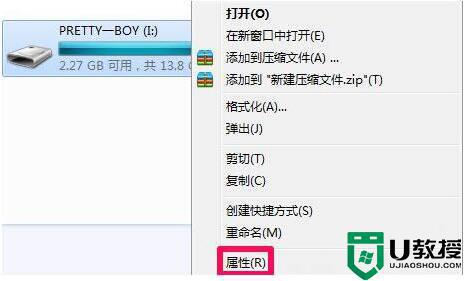
3、在属性中选择工具-开始检查,我们来检查驱动器中的错误。如图所示:
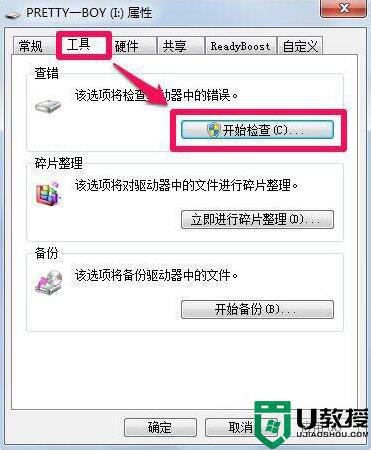
4、系统默认勾选自动修复文件系统错误,这种检查修复比较快。同时我们还可以勾选扫描并尝试修复坏扇区,这种相对比较慢。但是能够修复一下坏扇区,勾选完点击开始。如图所示:

5、等待扫描完成后点击关闭就完成自动修复文件系统错误了。如图所示:
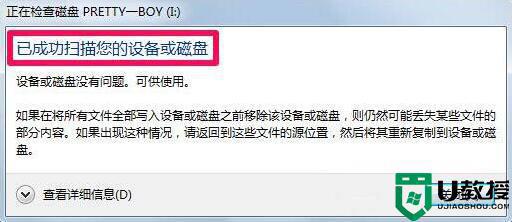
以上就是关于win7快速修复文件系统错误的办法啦,出现同样情况的可以按照上面的步骤来解决哦 。
win7文件系统错误怎么解决 win7快速修复文件系统错误的办法相关教程
- win7修复文件系统错误步骤
- win7系统错误代码11003怎么解决 win7系统错误代码11003怎么办
- win7网络错误651怎么办 win7系统连接宽带错误651怎么解决
- win7系统gif文件打开图片错误怎么办 win7系统打不开gif图片的解决方法
- win7系统错误代码10107如何解决 win7错误代码10107怎么解决
- Win7系统宽带连错误711,电脑连不上网错误711正确修复方法
- win7系统软件出现0xc0000005错误修复方法
- win7系统出现dns错误 dns错误如何修复?
- 一个意外的错误使你无法复制该文件win7的解决方案
- win7改盘符参数错误怎么办 win7修改盘符参数错误修复方法
- Win11怎么用U盘安装 Win11系统U盘安装教程
- Win10如何删除登录账号 Win10删除登录账号的方法
- win7系统分区教程
- win7共享打印机用户名和密码每次都要输入怎么办
- Win7连接不上网络错误代码651
- Win7防火墙提示“错误3:系统找不到指定路径”的解决措施
热门推荐
win7系统教程推荐
- 1 win7电脑定时开机怎么设置 win7系统设置定时开机方法
- 2 win7玩魔兽争霸3提示内存不足解决方法
- 3 最新可用的win7专业版激活码 win7专业版永久激活码合集2022
- 4 星际争霸win7全屏设置方法 星际争霸如何全屏win7
- 5 星际争霸win7打不开怎么回事 win7星际争霸无法启动如何处理
- 6 win7电脑截屏的快捷键是什么 win7电脑怎样截屏快捷键
- 7 win7怎么更改屏幕亮度 win7改屏幕亮度设置方法
- 8 win7管理员账户被停用怎么办 win7管理员账户被停用如何解决
- 9 win7如何清理c盘空间不影响系统 win7怎么清理c盘空间而不影响正常使用
- 10 win7显示内存不足怎么解决 win7经常显示内存不足怎么办

